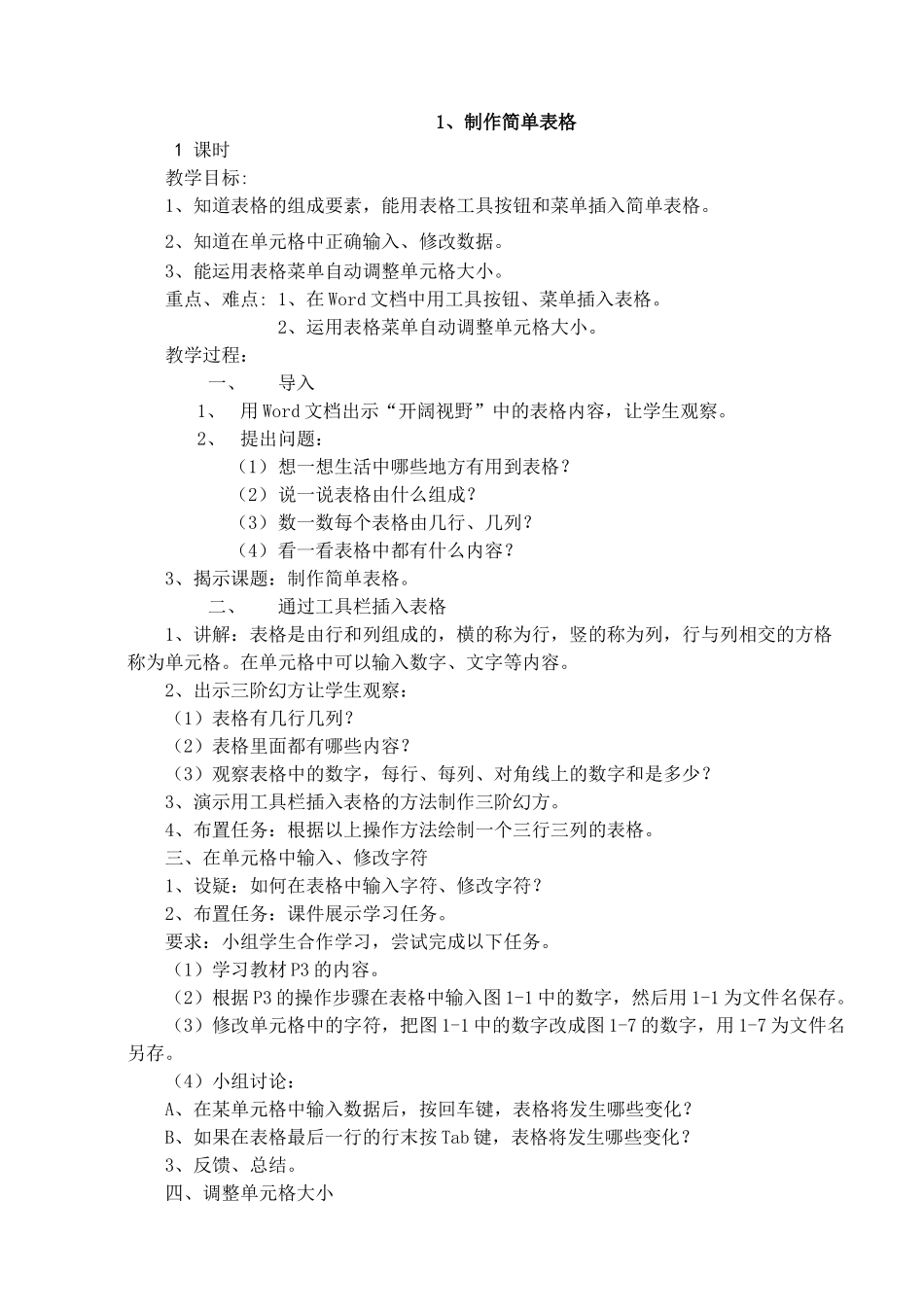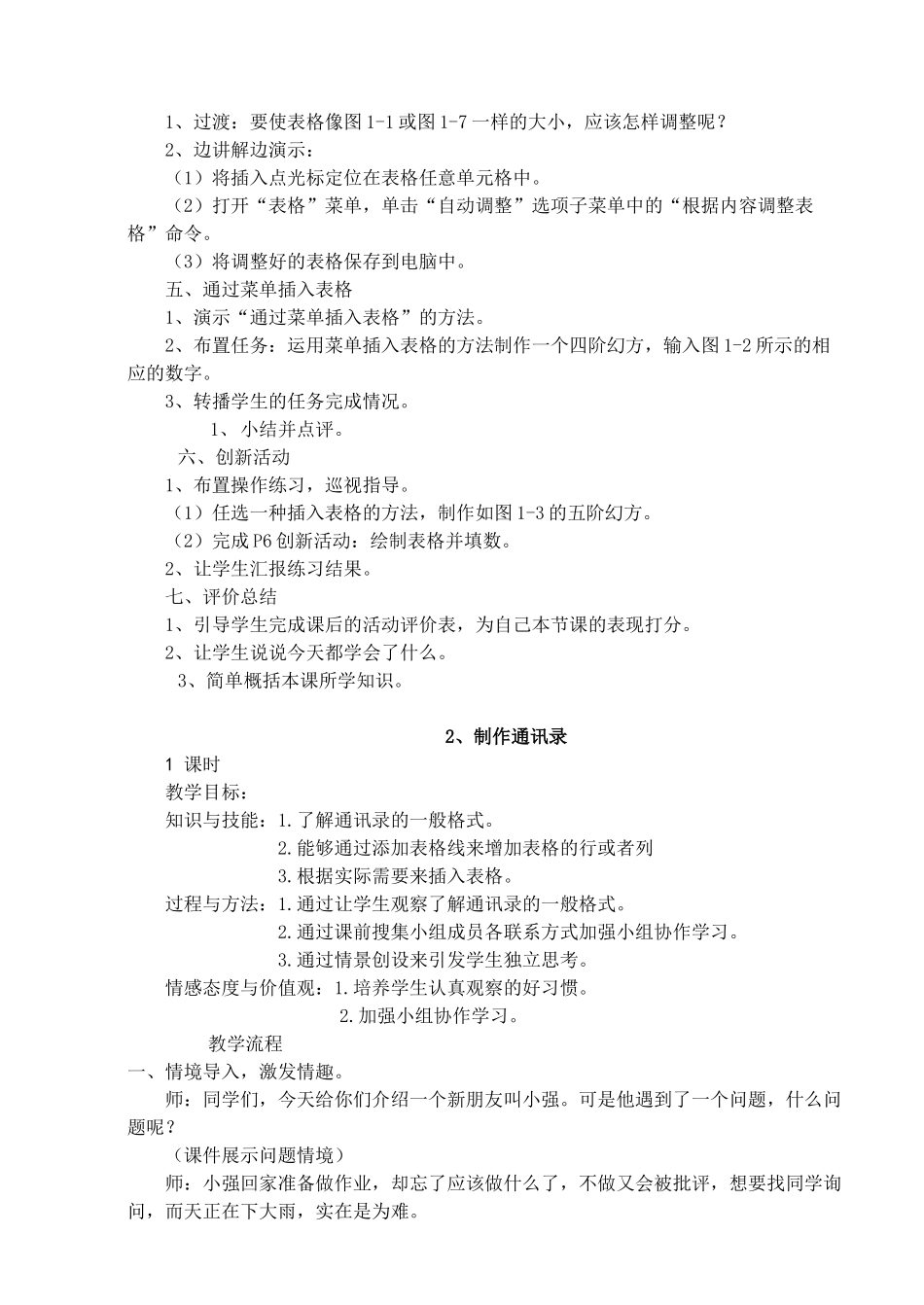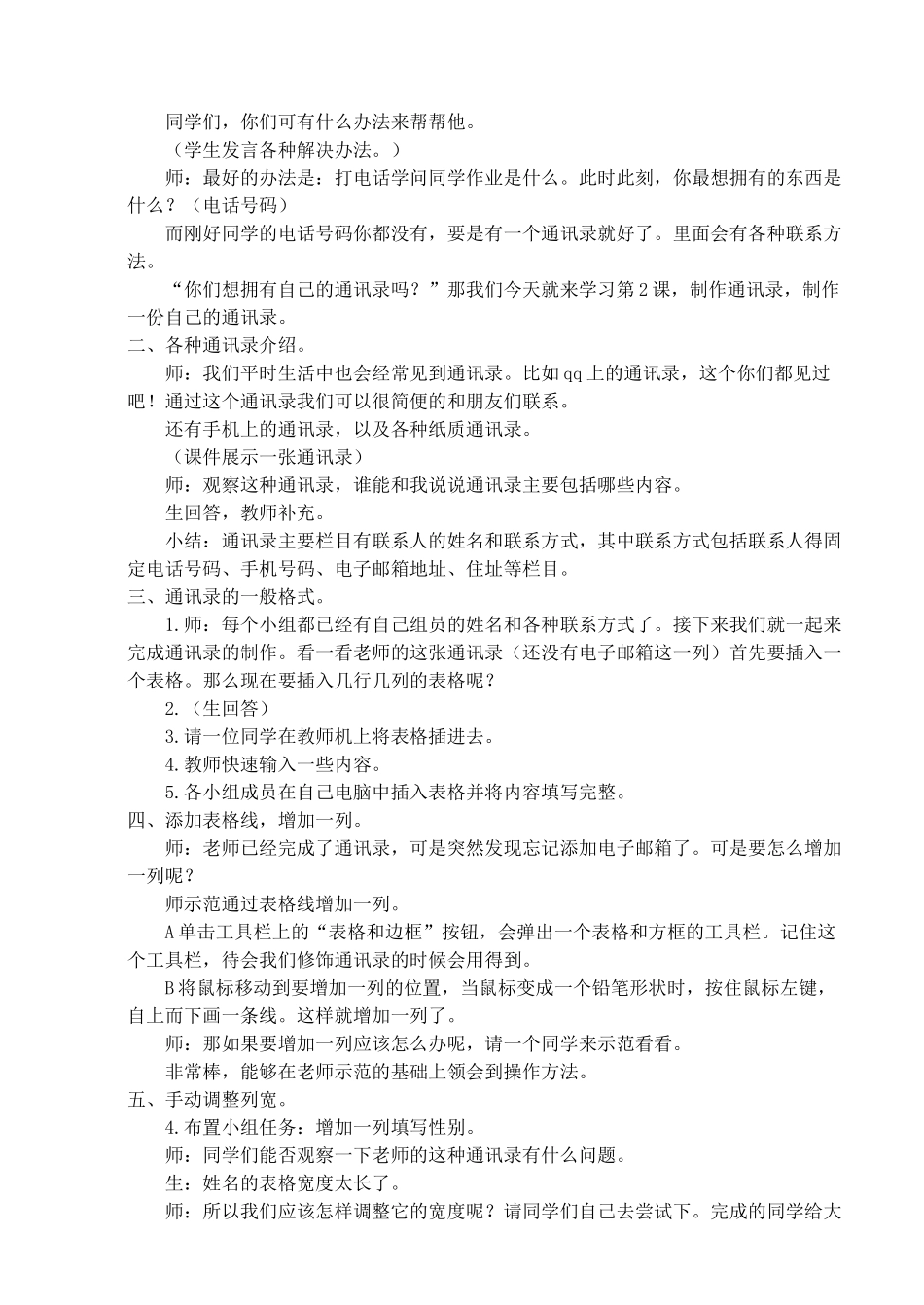1、制作简单表格1课时教学目标:1、知道表格的组成要素,能用表格工具按钮和菜单插入简单表格。2、知道在单元格中正确输入、修改数据。3、能运用表格菜单自动调整单元格大小。重点、难点:1、在Word文档中用工具按钮、菜单插入表格。2、运用表格菜单自动调整单元格大小。教学过程:一、导入1、用Word文档出示“开阔视野”中的表格内容,让学生观察。2、提出问题:(1)想一想生活中哪些地方有用到表格?(2)说一说表格由什么组成?(3)数一数每个表格由几行、几列?(4)看一看表格中都有什么内容?3、揭示课题:制作简单表格。二、通过工具栏插入表格1、讲解:表格是由行和列组成的,横的称为行,竖的称为列,行与列相交的方格称为单元格。在单元格中可以输入数字、文字等内容。2、出示三阶幻方让学生观察:(1)表格有几行几列?(2)表格里面都有哪些内容?(3)观察表格中的数字,每行、每列、对角线上的数字和是多少?3、演示用工具栏插入表格的方法制作三阶幻方。4、布置任务:根据以上操作方法绘制一个三行三列的表格。三、在单元格中输入、修改字符1、设疑:如何在表格中输入字符、修改字符?2、布置任务:课件展示学习任务。要求:小组学生合作学习,尝试完成以下任务。(1)学习教材P3的内容。(2)根据P3的操作步骤在表格中输入图1-1中的数字,然后用1-1为文件名保存。(3)修改单元格中的字符,把图1-1中的数字改成图1-7的数字,用1-7为文件名另存。(4)小组讨论:A、在某单元格中输入数据后,按回车键,表格将发生哪些变化?B、如果在表格最后一行的行末按Tab键,表格将发生哪些变化?3、反馈、总结。四、调整单元格大小1、过渡:要使表格像图1-1或图1-7一样的大小,应该怎样调整呢?2、边讲解边演示:(1)将插入点光标定位在表格任意单元格中。(2)打开“表格”菜单,单击“自动调整”选项子菜单中的“根据内容调整表格”命令。(3)将调整好的表格保存到电脑中。五、通过菜单插入表格1、演示“通过菜单插入表格”的方法。2、布置任务:运用菜单插入表格的方法制作一个四阶幻方,输入图1-2所示的相应的数字。3、转播学生的任务完成情况。1、小结并点评。六、创新活动1、布置操作练习,巡视指导。(1)任选一种插入表格的方法,制作如图1-3的五阶幻方。(2)完成P6创新活动:绘制表格并填数。2、让学生汇报练习结果。七、评价总结1、引导学生完成课后的活动评价表,为自己本节课的表现打分。2、让学生说说今天都学会了什么。3、简单概括本课所学知识。2、制作通讯录1课时教学目标:知识与技能:1.了解通讯录的一般格式。2.能够通过添加表格线来增加表格的行或者列3.根据实际需要来插入表格。过程与方法:1.通过让学生观察了解通讯录的一般格式。2.通过课前搜集小组成员各联系方式加强小组协作学习。3.通过情景创设来引发学生独立思考。情感态度与价值观:1.培养学生认真观察的好习惯。2.加强小组协作学习。教学流程一、情境导入,激发情趣。师:同学们,今天给你们介绍一个新朋友叫小强。可是他遇到了一个问题,什么问题呢?(课件展示问题情境)师:小强回家准备做作业,却忘了应该做什么了,不做又会被批评,想要找同学询问,而天正在下大雨,实在是为难。同学们,你们可有什么办法来帮帮他。(学生发言各种解决办法。)师:最好的办法是:打电话学问同学作业是什么。此时此刻,你最想拥有的东西是什么?(电话号码)而刚好同学的电话号码你都没有,要是有一个通讯录就好了。里面会有各种联系方法。“你们想拥有自己的通讯录吗?”那我们今天就来学习第2课,制作通讯录,制作一份自己的通讯录。二、各种通讯录介绍。师:我们平时生活中也会经常见到通讯录。比如qq上的通讯录,这个你们都见过吧!通过这个通讯录我们可以很简便的和朋友们联系。还有手机上的通讯录,以及各种纸质通讯录。(课件展示一张通讯录)师:观察这种通讯录,谁能和我说说通讯录主要包括哪些内容。生回答,教师补充。小结:通讯录主要栏目有联系人的姓名和联系方式,其中联系方式包括联系人得固定电话号码、手机号码、电子邮箱地址、住址等栏目。三、通讯录的一般格式。1.师:每个小组都已...